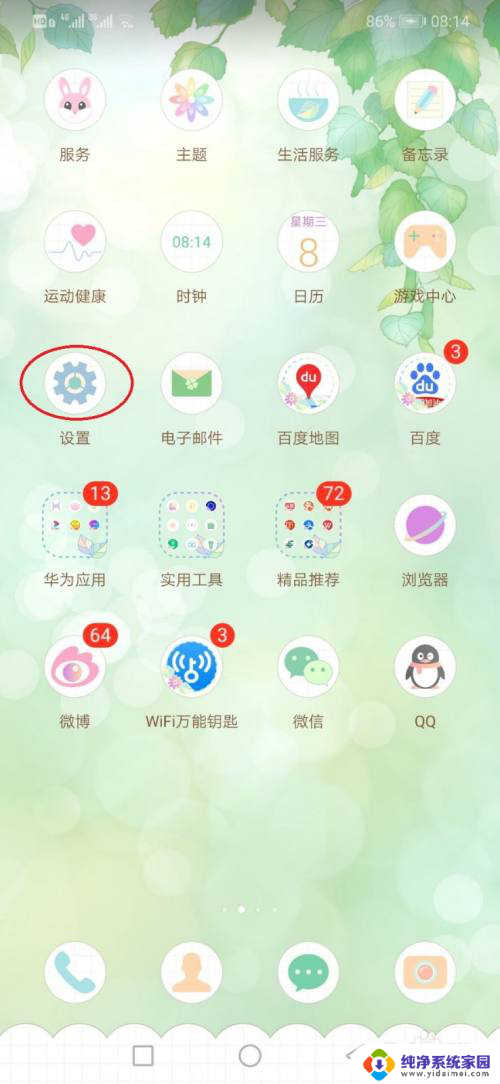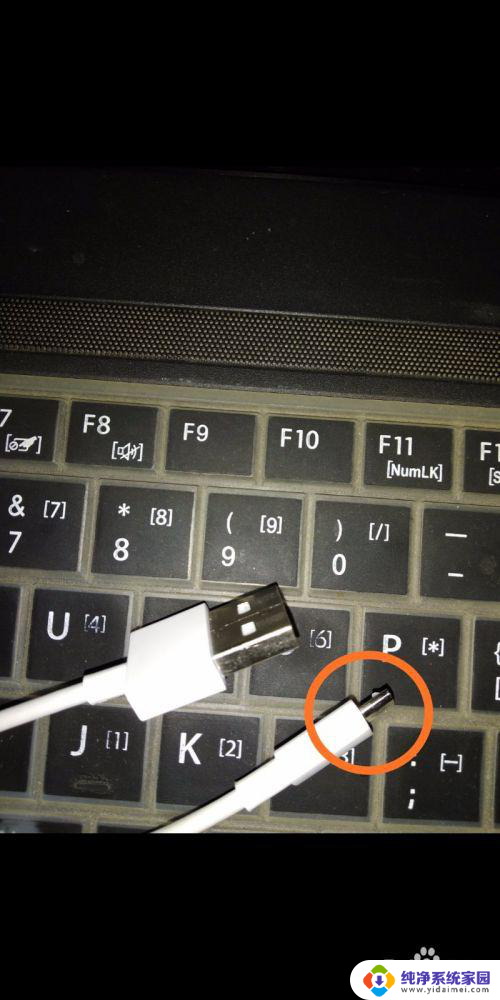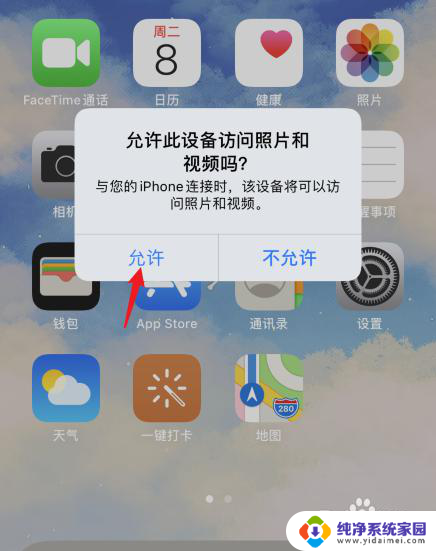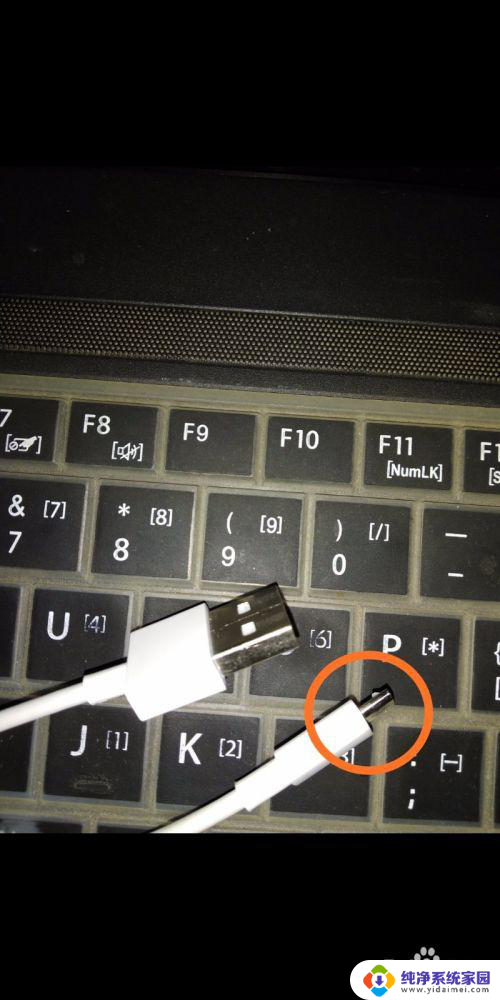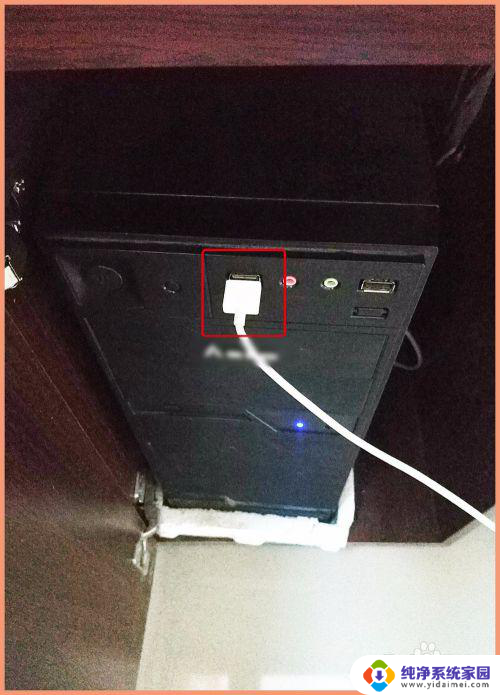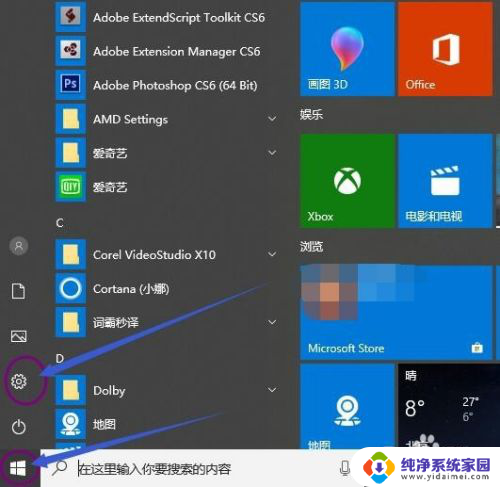如何让手机和电脑共享网络 电脑共享网络给手机方法
如何让手机和电脑共享网络,如今手机已经成为我们生活中不可或缺的一部分,而与此同时,我们通常也会使用电脑来完成一些更加复杂的任务。有时候我们可能需要在手机和电脑之间共享网络连接。这种需求可能源于手机信号不稳定或者是电脑上需要使用手机网络的情况。不过幸运的是我们有一些简单而有效的方法可以实现手机和电脑之间的网络共享。本文将介绍一些方法,帮助您轻松地实现手机和电脑之间的网络共享。
具体步骤:
1.首先,大家点击电脑左下方的开始。在下拉列表中找到“设置”图标并点击,如图所示。
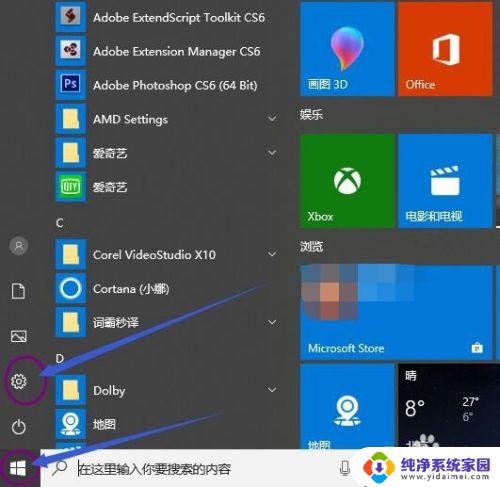
2.接着,我们在设置界面找到“网络和internet”,单击进入,如图所示。

3.接下来,大家在“网络和internet”界面找到移动热点,单击进入,如图所示。
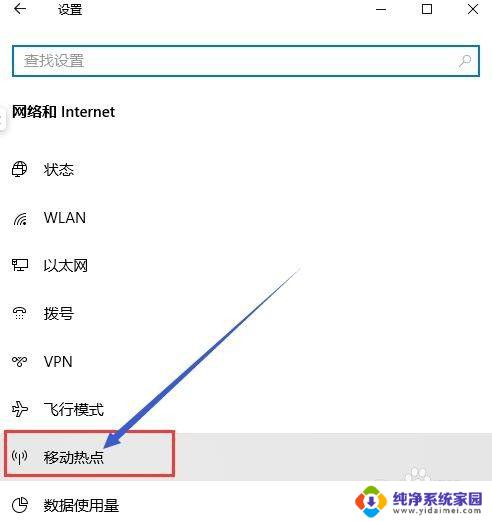
4.我们先要用数据线连接手机和电脑,在手机设置的无线网络中的移动网络共享中。打开USB共享网络。移动数据也要打开。
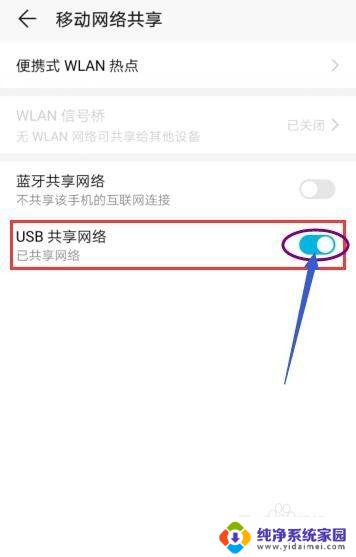
5.然后,回到电脑的设置界面,将移动热点的开关打开,如图所示。
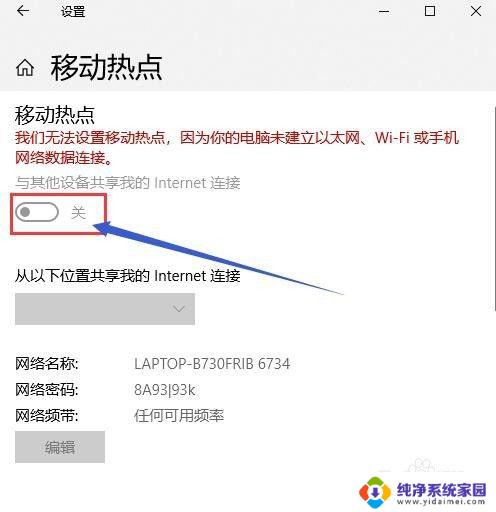
6.最后,打开手机的无线网络。搜索电脑共享的网络名称,输入密码,手机就可以用电脑共享的网络了,关掉你的移动网络即可。
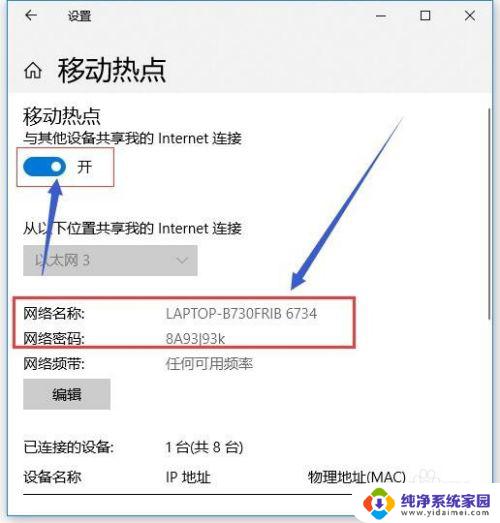
以上是如何让手机和电脑共享网络的全部内容,不懂的用户可以按照小编的方法操作,希望能对大家有所帮助。